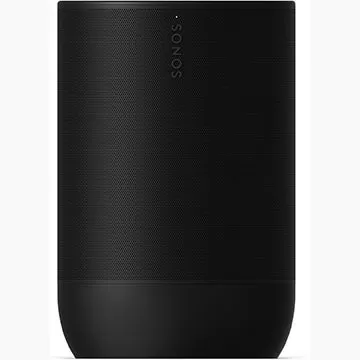In diesem Handbuch wird erläutert, wie Sie SSH auf Ihrem Dampfdeck für den Remote -Zugriff auf seine Dateien aktivieren und verwenden. Der Desktop -Modus des Steam Deck ermöglicht mehr als nur Spiele, wodurch Remotedatei zu einer wertvollen Funktion zugreift.
Aktivieren von SSH auf dem Dampfdeck
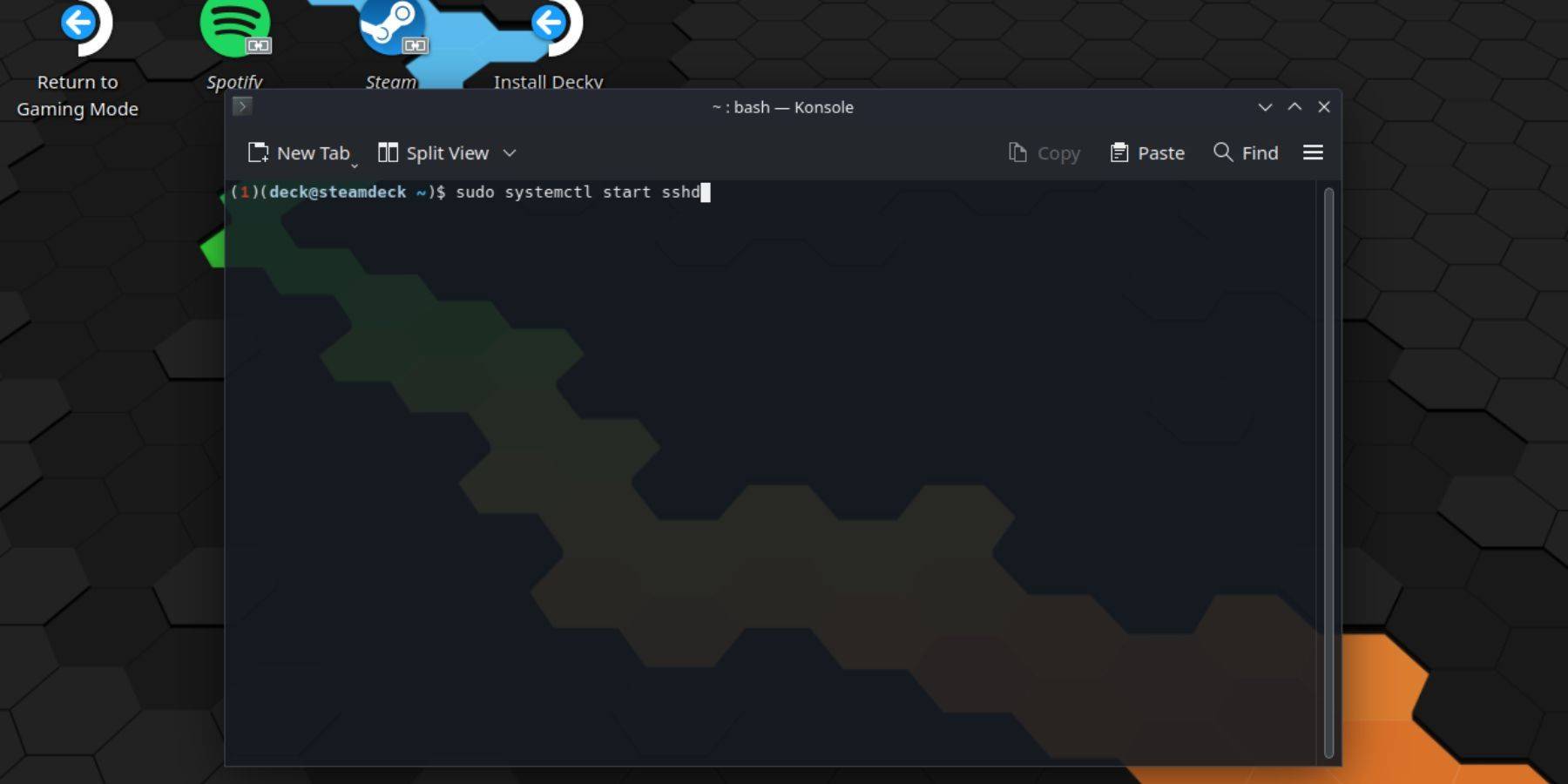 Befolgen Sie diese Schritte, um SSH zu aktivieren:
Befolgen Sie diese Schritte, um SSH zu aktivieren:
- Kraft auf Ihr Dampfdeck.
- Greifen Sie auf das Steam -Menü (normalerweise eine Taste) zu.
- Navigieren Sie zu Einstellungen> System> Systemeinstellungen> Entwicklermodus aktivieren.
- Kehren Sie zum Steam -Menü zurück.
- Wählen Sie Power> Wechseln Sie in den Desktop -Modus.
- Öffnen Sie Konsole (das Terminal) im Startmenü.
- Setzen Sie ein Passwort (falls Sie es noch nicht getan haben) mit dem Befehl:
passwd. - Aktivieren Sie SSH mit dem Befehl:
sudo systemctl start sshd. - Um sicherzustellen, dass SSH nach einem Neustart automatisch beginnt, verwenden Sie:
sudo systemctl enable sshd. - Sie können jetzt mit einem SSH-Kunden von Drittanbietern auf Ihr Steam Deck zugreifen.
Achtung: Vermeiden Sie es, Systemdateien zu ändern oder zu löschen, um die Beschädigung der Betriebssysteme zu verhindern.
SSH auf dem Dampfdeck deaktivieren
SSH zu deaktivieren:
- Öffnen Sie Konsole aus dem Startmenü.
- Verwenden Sie
sudo systemctl disable sshdum zu verhindern, dass SSH automatisch am Neustart startet, odersudo systemctl stop sshd, um den SSH -Dienst sofort zu stoppen.
Verbindung mit dem Dampfdeck über SSH anschließen
 Verwenden Sie nach der Aktivierung von SSH eine Anwendung von Drittanbietern wie Warpinator für eine einfache Dateiübertragung. Installieren Sie den Warpinator sowohl auf Ihrem Dampfdeck als auch auf Ihrem PC und führen Sie ihn gleichzeitig auf beiden Geräten aus, um einfache Drag & Drop-Dateiübertragungen zu erhalten.
Verwenden Sie nach der Aktivierung von SSH eine Anwendung von Drittanbietern wie Warpinator für eine einfache Dateiübertragung. Installieren Sie den Warpinator sowohl auf Ihrem Dampfdeck als auch auf Ihrem PC und führen Sie ihn gleichzeitig auf beiden Geräten aus, um einfache Drag & Drop-Dateiübertragungen zu erhalten.
Wenn Sie einen Linux -PC verwenden, können Sie alternativ direkt über Ihren Dateimanager herstellen. Geben Sie sftp://deck@steamdeck in die Adressleiste ein und geben Sie dann das zuvor festgelegte Passwort an.